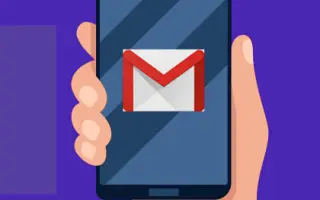מאמר זה הוא מדריך עם צילומי מסך שיעזור לך לארגן את הודעות האימייל שלך וליצור תוויות ב-Gmail.
כשירות הדוא"ל הפופולרי ביותר, Gmail מציע לך תכונות שימושיות רבות. שירות הדואר האלקטרוני החינמי מציע גם מספר תכונות לניהול דוא"ל, כגון היכולת ליצור תוויות ולקבץ מיילים למיילים.
אם אתה משתמש ב-Gmail למטרות עסקיות, או אם Gmail הוא אמצעי התקשורת היחיד שלך, ייתכן שתיבת הדואר הנכנס שלך ב-Gmail כבר מלאה במאות מיילים. יכול להיות קשה למצוא אימייל לקרוא או להשיב לו.
Gmail מספק למשתמשים תכונה הנקראת 'תוויות' לטיפול בבעיות אלו. תוויות ב-Gmail דומות לתיקיות ב-Windows. אתה יכול ליצור תוויות שונות ולסמן הודעות דוא"ל קשורות.
להלן כיצד ליצור תוויות ב-Gmail בעת ארגון האימיילים שלך. המשך לגלול כדי לבדוק את זה.
שלבים ליצירת תוויות ב-Gmail בעת ארגון הודעות דוא"ל
אנו חולקים מדריך שלב אחר שלב כיצד ליצור תוויות לארגון האימיילים שלך ב-Gmail. לכן, אם אתה מעוניין ליצור תוויות ב-Gmail כדי לנהל את המיילים שלך ולארגן את תיבת הדואר הנכנס שלך, מאמר זה יעזור מאוד.
1. כיצד ליצור תווית ב-Gmail
כדי לקבץ אימיילים לתיקיות ב-Gmail, תחילה עליך ליצור תוויות. הנה כמה שלבים פשוטים ליצירת תווית ב-Gmail.
- ראשית, פתח את דפדפן האינטרנט המועדף עליך והיכנס לחשבון Gmail שלך.
- לחץ על הלחצן עוד למטה בחלונית השמאלית .

- בתפריט המורחב, גלול מטה ולחץ על האפשרות 'צור תווית חדשה' .
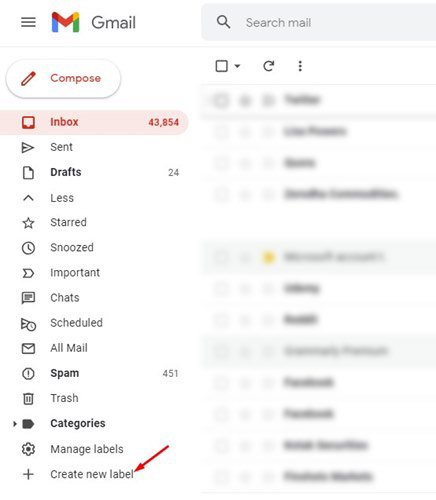
- בחלון הקופץ תווית חדשה , הזן שם תווית ולחץ על הלחצן צור .
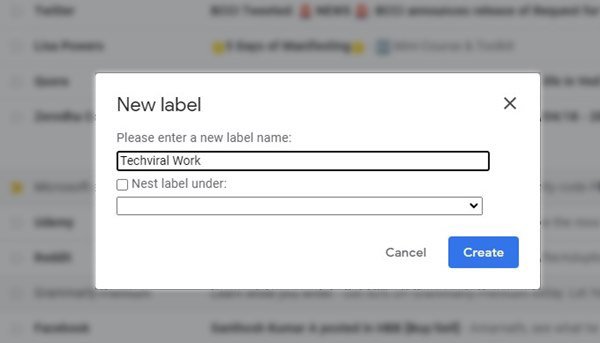
- כדי לשים תווית זו בתוך תווית אחרת , בחר באפשרות 'תווית קן תחת' ובחר תווית קיימת.
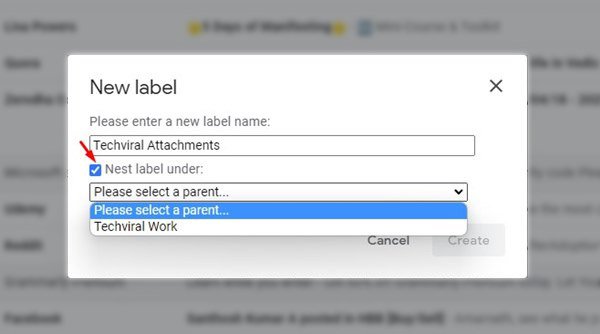
זה הסוף. כך ניתן ליצור תוויות ב-Gmail לשולחן העבודה.
2. כיצד להעביר מיילים לתווית חדשה שנוצרה
לאחר שתיצור תווית חדשה, תוכל להוסיף אימייל לתווית. בדפדפן האינטרנט שלךיהיה עליך לפתוח את Gmail.com ולהיכנס לחשבון שלך.
לאחר מכן בחר את האימייל שברצונך להעביר ולחץ על סמל התווית למטה . כעת בחר את שם התווית ולחץ על כפתור החל .
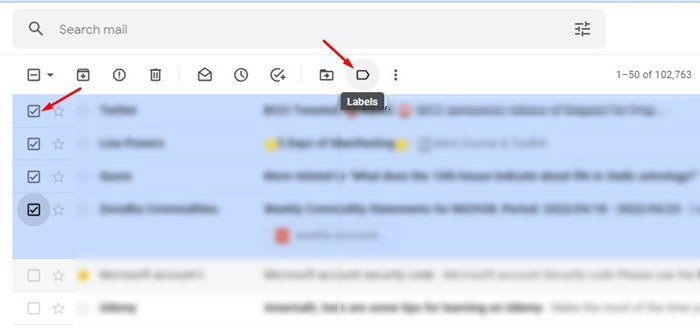
ההגדרה הושלמה. פעולה זו תעביר את האימייל לתווית חדשה ב-Gmail.
3. כיצד למחוק תוויות בג'ימייל
אם ברצונך להסיר תווית מ-Gmail מכל סיבה שהיא, עליך לבצע את השלבים הבאים: הנה איך למחוק תווית ב-Gmail.
- ראשית, פתח את דפדפן האינטרנט המועדף עליך והיכנס לחשבון Gmail שלך.
- לחץ על הלחצן עוד למטה בחלונית השמאלית .

- בתפריט המורחב, גלול מטה ולחץ על האפשרות נהל תוויות .
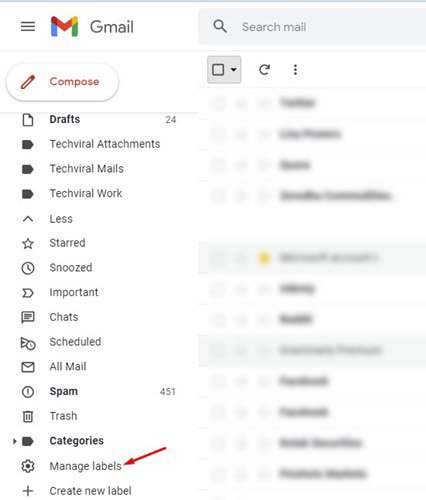
- הגדרות התווית נפתחות. כאן עליך ללחוץ על הקישור הסר אחרי שם התווית.
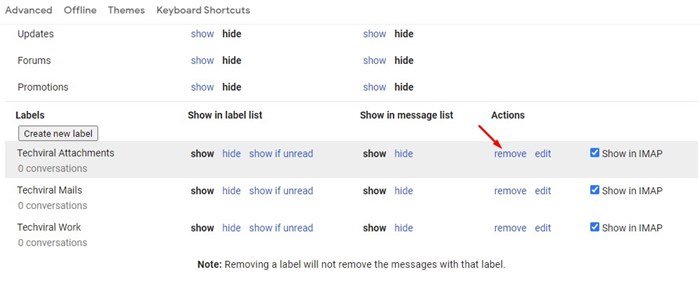
- בהנחיית האישור, לחץ על הלחצן מחק .

ההגדרה הושלמה כעת. כך ניתן למחוק תווית ב-gmail עם שלבים פשוטים.
למעלה, בדקנו כיצד ליצור תוויות ב-Gmail בעת ארגון הודעות דוא"ל. אנו מקווים שמידע זה עזר לך למצוא את מה שאתה צריך.